Cómo enviar webhook desde un flujo de trabajo
Con la nueva función de flujos de trabajo puedes continuar usando webhooks para enviar datos en tiempo real de las reservas confirmadas, reprogramadas o canceladas desde TuCalendi, a través de la URL que te pueden proporcionar plataformas como Zapier o Pabbly Connect para conectar TuCalendi como miles de aplicaciones.
Veamos cómo enviar webhook desde un flujo de trabajo. A modo de ejemplo en este tutorial incluiremos enviar un webhook cuando una reserva se ha realizado.
Editaremos un flujo de trabajo existente y añadiremos una nueva acción que será enviar un webhook cuando se ha confirmado una reserva.
Entra con tu usuario y contraseña a TuCalendi. Dirígete al menú "Flujos":

En la opción "Flujos de trabajo (después de la reserva)" haz clic en "Seleccionar" y se mostrarán los flujos de trabajo que hayas creado.
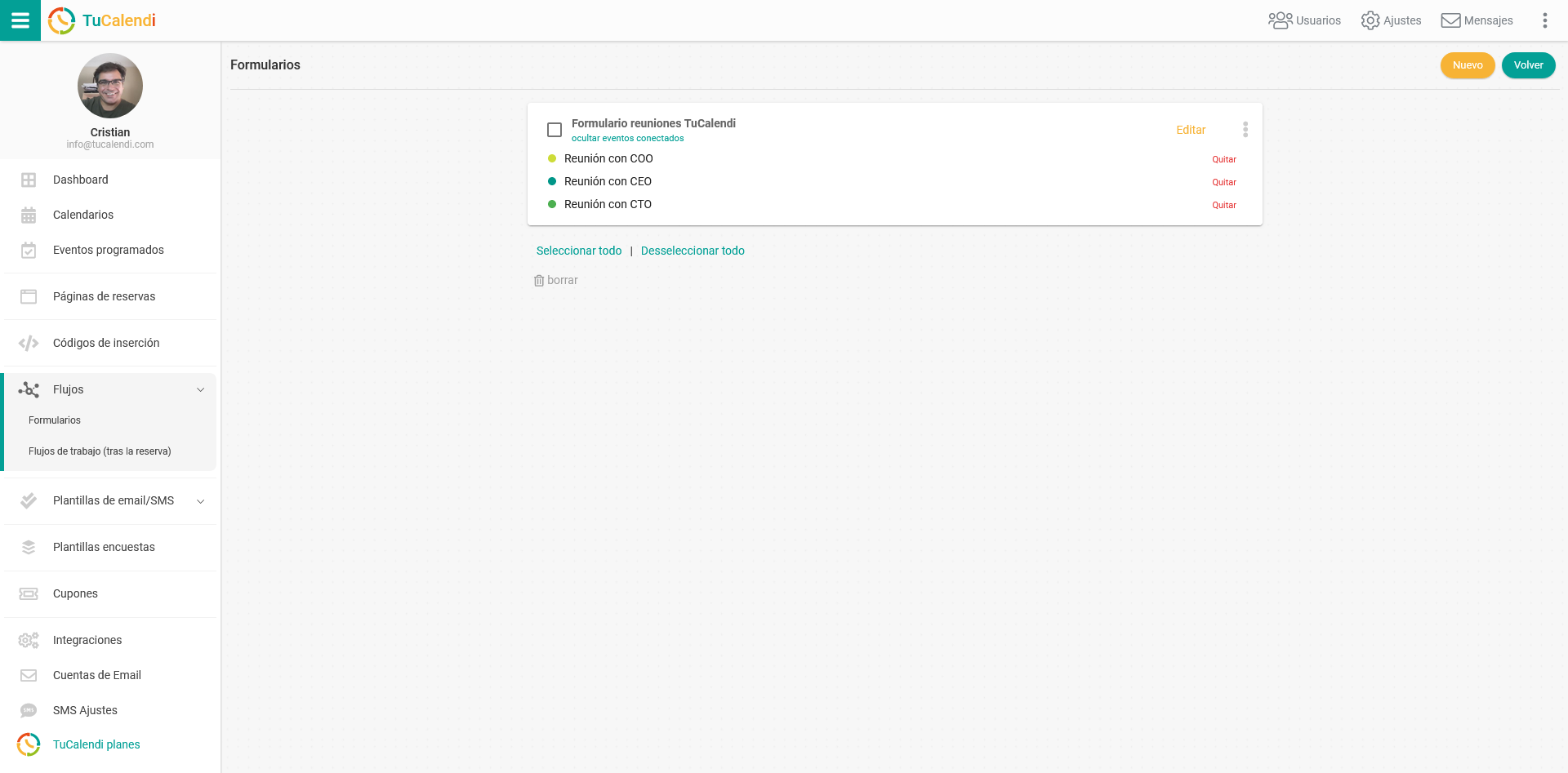
Clica "Editar" en el flujo de trabajo que deseas modificar añadiendo una nueva acción que sea enviar webhook de confirmación.

Se mostrará el flujo de trabajo en el estado actual y se puede añadir la nueva acción planteada para este flujo de trabajo.
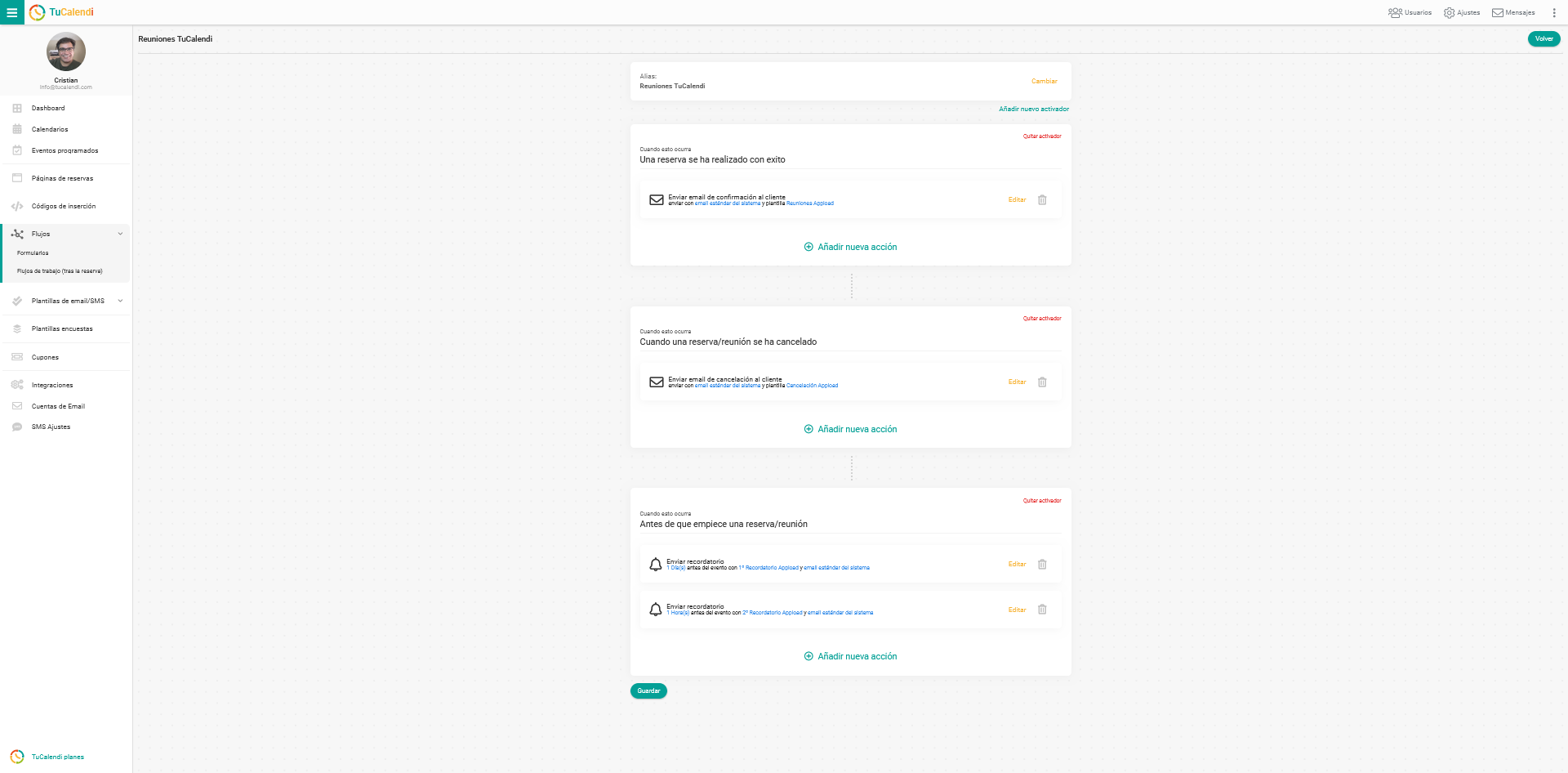
En el activador "Una reserva se ha realizado con éxito" incluiremos una nueva acción que consistirá en enviar un wehbook de confirmación.
Haz clic en "Añadir nueva acción" en dicho activador:
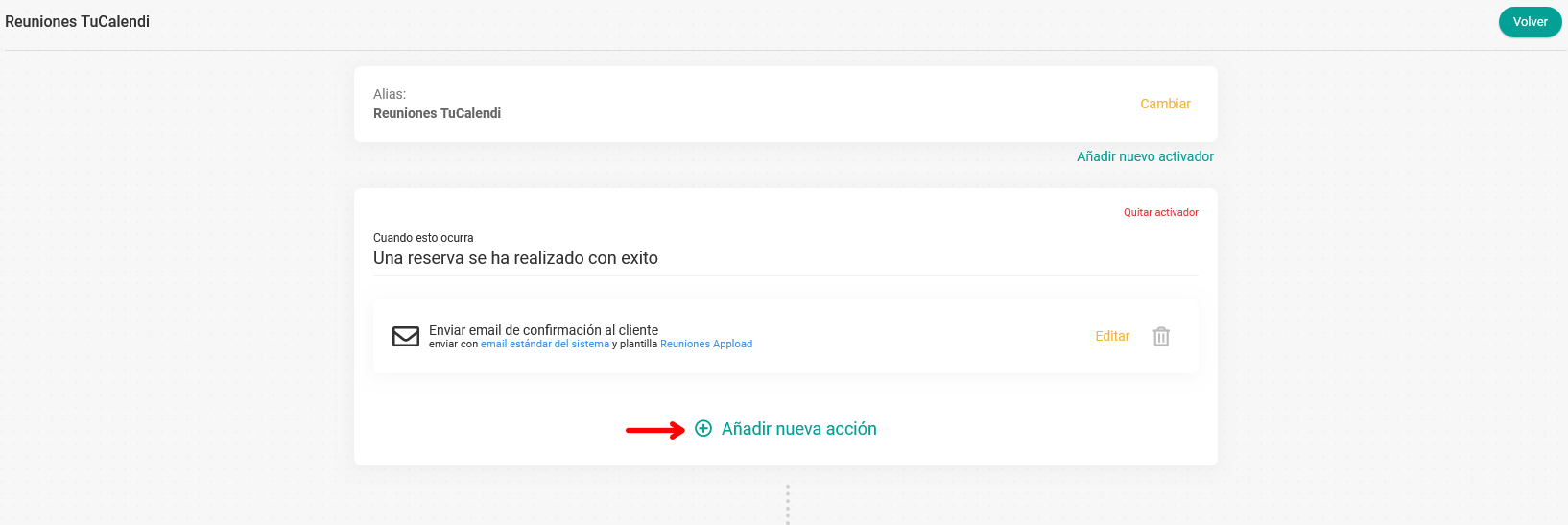
Para poder elegir lo que debe ocurrir:
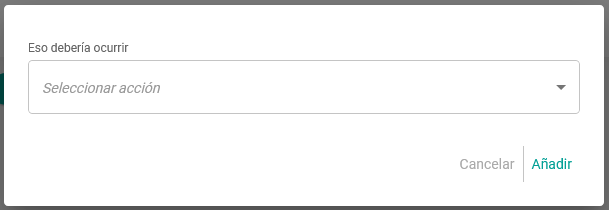
En el menú desplegable selecciona la acción:
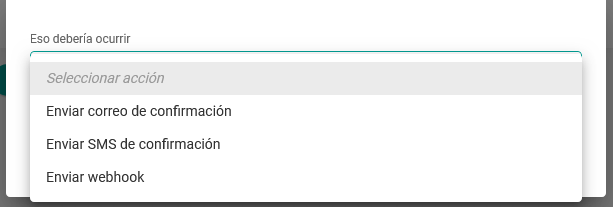
Dado que lo que queremos que ocurra es que se envíe un webhook cuando el cliente ha hecho una reserva hay que seleccionar la acción "Enviar webhook":
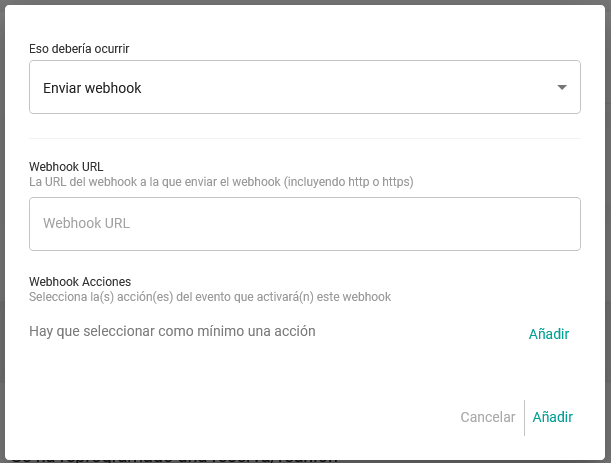
Introduce la URL del webhook que obtendrás de plataformas de automatización como Zapier o Pabbly Connect.
Además debes añadir la acción del webhook:

Elige la acción del webhook correspondiente, en este caso es "booking.created" y haz clic en "Añadir":
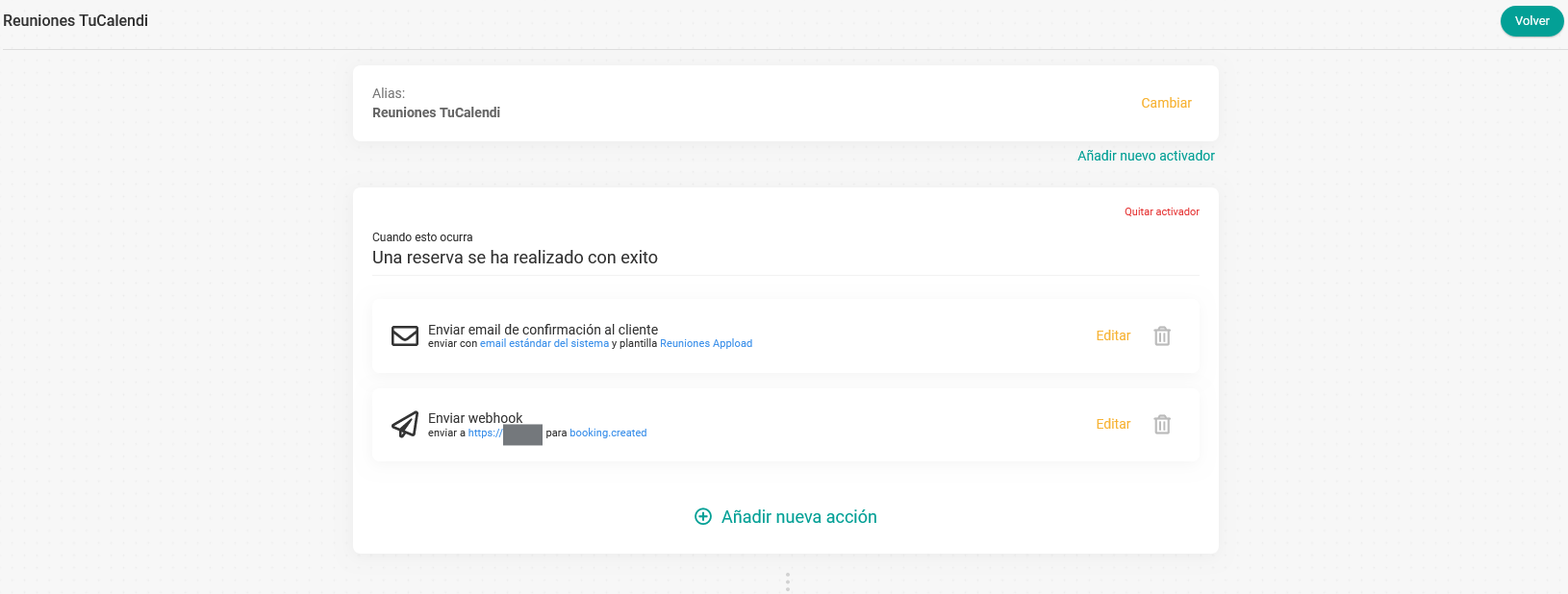
De esta forma se ha añadido una segunda acción en el activador llamado "Una reserva se ha realizado con éxito" y cuando un cliente haga una reserva contigo ocurrirán dos acciones:
- Se enviará el email de confirmación a la dirección de correo electrónico del cliente.
- Se enviará el webhook "booking.created" a la URL especificada.
Cuando hayas finalizado de modificar el flujo de trabajo o en cada paso que vayas haciendo haz clic en "Guardar" para el cambio en el flujo de trabajo esté operativo.